
Obsah:
- Autor John Day [email protected].
- Public 2024-01-30 08:20.
- Naposledy změněno 2025-01-23 14:38.



Máte domácího mazlíčka?
- Ne: adoptujte si jednoho! (a vraťte se k tomuto pokynu).
- Ano: dobrá práce!
Nebylo by skvělé, kdybyste mohli krmit a podávat vodu svému blízkému, aniž byste rušili plány, abyste se včas dostali domů? Říkáme si už žádné starosti.
V tomto projektu jsme vyrobili dálkově ovládané (přes web) dávkovače jídla a vody.
Prostřednictvím online řídicího panelu můžete prohlížet data a ovládat výdejní stojany:
- Podívejte se na hladiny jídla a vody v nádržích.
- Prohlédněte si v miskách hladinu jídla a vody.
- V tuto chvíli zvíře jí nebo pije?
- Naplánujte krmení (zařízení nevydá jídlo, pokud je v misce dostatek jídla).
- Automaticky dávkuje vodu, když je miska prázdná.
- Jídlo/vodu vydejte stisknutím tlačítka.
- Přijímejte oznámení push do svého telefonu (pomocí aplikace Telegram).
Kdo jsme?
Vytvořili Tom Kaufman a Katya Fichman, studenti informatiky v IDC Herzliya.
Tento projekt byl vytvořen pro kurz IOT.
Zásoby
Elektronika
- 2 X ESP8266 (Wemos d1 mini).
- Propojovací vodiče.
- 2 X prkénko.
- 4 X Ultrazvukový senzor.
- 2 X Zatěžovací buňka.
- 2 X zesilovač silových buněk (HX711).
- Servo (180 °).
- Servo (nepřetržité otáčení).
- 2 x 6V napájecí zdroj.
Díly
- Dávkovač kukuřičných vloček (odkaz na Amazon).
- Trychtýř na výdejnu potravin 3D (https://www.thingiverse.com/thing:3998805).
- 3D vytištěný servo nástavec výdejního stojanu (https://www.thingiverse.com/thing:3269637).
- Stojan na výdejnu potravin ve 3D (navržený pro tento projekt:
- Základna a deska siloměru s 3D tiskem (určené pro tento projekt:
- Dávkovač vody (odkaz Amazonu na něco podobného).
- Drát (pro připojení knoflíku dávkovače vody k servu).
- 3 X Stojan ultrazvukového senzoru.
Krok 1: Jak to funguje?

Desky ESP8266 posílají hodnoty senzorů do Node-RED prostřednictvím Mosquitto (broker MQTT).
Node-RED zpracovává data, podle toho provádí akce (také odesílá příkazy výdeje na desky ESP8266 prostřednictvím Mosquitto) a zobrazuje informace na palubní desce.
Všechny výpočty jsou prováděny v Node-RED, takže by bylo snadné tento projekt replikovat a změnit zpracování dat podle vašich nastavení a preferencí, aniž byste si zašpinili ruce kódováním.
Krok 2: Softwarové vybavení

Arduino IDE
Stáhněte a nainstalujte (odkaz:
Komár
Stáhněte a nainstalujte (odkaz:
Node.js
Stáhněte a nainstalujte (odkaz:
Uzel-ČERVENÝ
Postupujte podle pokynů:
ngrok
Stažení:
Telegram
Nainstalujte si aplikaci do smartphonu.
Krok 3: Rozložení obvodu

* Obě zařízení mají identické obvody
Zásobník vody
-
Ultrazvukový senzor (pro vodní nádrž)
- GND - G
- VCC - 5V
- ECHO - D5
- SPOUŠTĚČ - D0
-
Ultrazvukový senzor (na vzdálenost zvířete od mísy)
- GND - G
- VCC - 5V
- ECHO - D6
- SPOUŠTĚČ - D7
- Zatěžovací buňka
- ZELENÁ - A+ (HX711)
- BÍLÁ - A- (HX711)
- ČERNÁ - E- (HX711)
- ČERVENÁ - E+ (HX711)
-
HX711 (zesilovač siloměrů)
- GND - G
- VCC - 5V
- DT - D4
- SCK - D3
-
Servo (180 °)
- GND - G
- VCC - 5V
Zásobník na potraviny
-
Ultrazvukový senzor (pro nádrž na potraviny)
- GND - G
- VCC - 5V
- ECHO - D5
- SPOUŠTĚČ - D0
-
Ultrazvukový senzor (na vzdálenost zvířete od mísy)
- GND - G
- VCC - 5V
- ECHO - D6
- SPOUŠTĚČ - D7
- Zatěžovací buňka
- ZELENÁ - A+ (HX711)
- BÍLÁ - A- (HX711)
- ČERNÁ - E- (HX711)
- ČERVENÁ - E+ (HX711)
-
HX711 (zesilovač siloměrů)
- GND - G
- VCC - 5V
- DT - D4
- SCK - D3
-
Servo (nepřetržité otáčení)
- GND - G
- VCC - 5V
- OVLÁDÁNÍ - D8
Krok 4: Řemeslo



Zásobník vody
- Přilepte servo k horní části spodní části dávkovače (jak je znázorněno na fotografii).
- Do knoflíku dávkovače vody vyvrtejte malou díru.
- Připojte servo hlavu k knoflíku pomocí drátu (ujistěte se, že je servo hlava v poloze 0 a ujistěte se, že je vodič utažený).
- Přilepte jeden ultrazvukový snímač na vnitřní stranu nádrže poblíž jejího vrcholu (snímač směrem dolů).
- Přilepte jeden ultrazvukový senzor pod vodní knoflík směrem ven (ujistěte se, že je dostatečně vysoký, aby nádoba na vodu neovlivňovala jeho hodnoty).
Dávkovač jídla
- Našroubujte servo do držáku (3D vytištěná část).
- Přilepte trychtýř (3D vytištěná část) k držáku nádrže (3D tištěná část).
- Připojte držák nádrže ke stojanu výdejního stojanu (3D vytištěná část) a vložte nádrž na místo.
- Vložte rotující část (3D tisk) na své místo a skrz rotující gumovou část dávkovače.
- Našroubujte část držáku serva na stojan.
- Na vnitřní stranu víka nádrže přilepte jeden ultrazvukový senzor (snímač směrem dolů).
- Přilepte jeden ultrazvukový senzor na stranu držáku nádrže směrem k místu, kde bude váš mazlíček jíst.
Zatěžovací buňky
Nalepte každý siloměr na 3D vytištěnou základnu a desku (šipka siloměru směřuje dolů)
Krok 5: Mosquitto

Otevřete Mosquitto (uživatelé systému Windows: přejděte do složky Mosquitto, otevřete cmd a zadejte: "mosquitto -v").
* Chcete -li získat interní IP adresu počítače, spusťte cmd a zadejte „ipconfig“.
Krok 6: Arduino IDE


Otevřete Arduino IDE a postupujte podle části „Nainstalovat doplněk ESP8266 do Arduino IDE“této příručky:
Přejděte na Nástroje-> Deska a vyberte „LOLIN (WEMOS) D1 R2 & mini“.
Přejděte na Sketch-> Include Library-> Add. ZIP Library… a přidejte 3 knihovny do souboru „Libraries.rar“.
Otevřete skicu „HX711Calibration“, nahrajte ji do obou ESP8266, spusťte ji a podle pokynů (na začátku kódu a v sériovém monitoru) proveďte kalibraci snímačů zatížení (ujistěte se, že přenosová rychlost sériového monitoru je nastavena na 115200 baudů).
* Zapište si kalibrační faktor a nulový offset (pro pozdější použití).
Otevřete „FoodDispenser“a „WaterDispenser“náčrty v IDE a pomocí nastavení změňte následující proměnné (v souboru „Settings.h“):
- WIFI_SSID
- WIFI_PASSWORD
- MQTT_SERVER
- LOAD_CELL_CALIBRATION_FACTOR
- LOAD_CELL_ZERO_OFFSET
* V MQTT_SERVER zadejte interní IP adresu z kroku „Mosquitto“.
Nahrajte náčrty do svých dvou ESP8266 (jeden kód na každou desku).
* Všimněte si, že jsme použili knihovnu „AsyncMqttClient“, a nikoli běžnější knihovnu „pubsubclient“, protože esp8266 se v kombinaci s knihovnou „HX711“zhroutí.
* Pokud se rozhodnete provést změny v kódu, ujistěte se, že nepoužíváte funkce „zpoždění“a „výnos“uvnitř funkcí zpětného volání, protože to způsobí selhání.
Krok 7: Ngrok


Rozbalte stažený soubor (z odkazu v kroku „Softwares“).
Otevřete „ngrok.exe“a spusťte příkaz „ngrok http 1880“.
* Můžete si vybrat oblast, která je vám nejblíže (au, eu, ap, us, jp, in, sa). Výchozí nastavení jsme my.
Například spuštěním příkazu: "ngrok http --region = eu 1880" (nastavit region na Evropu).
Nyní uvidíte svou webovou adresu pro externí použití (tuto adresu budeme označovat jako YOUR_NGROK_ADDRESS).
Krok 8: Node-RED



Otevřete Node-RED (uživatelé Windows: otevřete cmd a zadejte „node-red“) a přejděte na https:// localhost: 1880 (pokud to nefunguje, vyhledejte adresu v okně cmd, kde je napsáno „Server nyní běžící na ).
Otevřete nabídku (v pravém horním rohu) a stiskněte „Spravovat paletu“.
Přejděte na kartu „Instalovat“, vyhledejte a nainstalujte tyto moduly:
- node-red-contrib-persist.
- node-red-contrib-cron-plus.
- node-red-contrib-ui-led.
- uzel-červená-palubní deska.
- node-red-contrib-telegrambot.
Přejděte do nabídky-> Importovat a nahrajte soubor toku (rozbalte připojený soubor RAR a nahrajte soubor json).
Vysvětlení toku najdete na přiložených obrázcích.
Tyto uzly budete muset upravit pomocí svého nastavení:
- Aktualizujte profil uzlu „Telegram odesílatele“uživatelským jménem a tokenem vašeho robota (použijte tuto příručku:
- Ve spodní části toku změňte užitečné zatížení uzlů „Adresa Ngrok“a „Telegram Chat Id“(získejte své ID chatu pomocí průvodce Telegramem v odkazu výše).
-
Ve spodní části toku jsou uzly nastavení - upravte je podle svých potřeb:
- Aktivovat upozornění zvířete na jídlo/pití.
- Definujte, jaká je vzdálenost pro aktivaci upozornění na jídlo/pití.
- Definujte zpracování dat misek a tanků.
- Upravte časy výdejů (na jak dlouho výdeje probíhají - automatický režim a stisknutí tlačítka).
- Definujte procento prahu přetečení misky na jídlo (přerušte automatické dávkování jídla, pokud je v misce dostatek jídla).
Nasaďte tok (vpravo nahoře).
* Pouze při prvním nasazení se v okně ladění zobrazí upozornění na chybějící soubor „persistance.json“. Nedělejte si starosti, protože v tuto chvíli nastavíte časy krmení nebo změníte automatický přepínač vody, tento soubor se inicializuje a toto varování již nebudete mít.
Hlavní panel můžete zobrazit na adrese https:// NODE-RED_PC'S_INTERNAL_IP_ADDRESS: 1880/ui (pokud jste připojeni ke stejné síti LAN jako server) nebo YOUR_NGROK_ADDRESS/ui (odkudkoli).
Krok 9: Zabalte

Doufáme, že tento návod byl informativní a snadno čitelný, srozumitelný a implementovatelný.
Neváhejte se nás na cokoli zeptat.
Doporučuje:
Auto Dog Feeder: 6 kroků

Auto Dog Feeder: Toto je můj projekt Auto Pet Feeder. Jmenuji se Parker, jsem ve třídě 11 a tento projekt jsem vytvořil 11. listopadu 2020 jako CCA (Course Culminating Activity). V tomto projektu vám ukážu, jak vytvořit automatický podavač zvířat s Arduino UNO
SmartPET - Smart Pet Feeder: 7 kroků (s obrázky)

SmartPET - Smart Pet Feeder: Hej! Jsem Maxime Vermeeren, 18letý student MCT (multimediální a komunikační technologie) na Howest. Jako svůj projekt jsem se rozhodl vytvořit chytré krmítko pro zvířata. Proč jsem to udělal? Moje kočka má nějaké problémy s hmotností, tak jsem se rozhodl vyrobit stroj
Smart Pet Feeder: 11 kroků

Smart Pet Feeder: Jsem studentem akademie Howest Kortrijk v Belgii. Krmítko jsem vyrobil speciálně pro kočky a psy. Tento projekt jsem vytvořil pro svého psa. Mnohokrát nejsem doma, abych večer krmil svého psa. Z tohoto důvodu můj pes musí čekat, až dostane své jídlo. S tím
SMART FISH FEEDER „DOMOVOY“: 5 kroků (s obrázky)

CHYTRÝ RYBÁŘSKÝ PODÁVAČ „DOMOVOY“: Krmítko " DOMOVOY " je určen pro automatické krmení akvarijních ryb podle plánu. Vlastnosti: Navrženo pro automatické krmení akvarijních rybKrmení se provádí v nastaveném čase Speciální algoritmus zabraňuje zaseknutí krmivaParametry lze změnit
Smart Cat Feeder: 8 kroků (s obrázky)
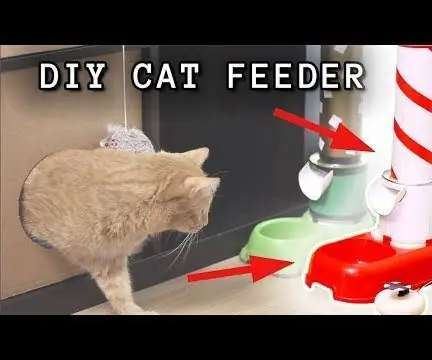
Chytrý podavač koček: Pokud vás nebaví, jak na vás vaše kočka každé ráno křičí, můžete pro ni postavit podavač pro kočku. Budeme potřebovat 2 plechovky Láhev na vitamíny, servomotor MG996, stahovací pásky, tlustý drát, dvojitá mísa, kus polystyrenu, elektrická páska, Arduino nebo podobný mikrokontrolér/mikropočítač
